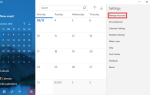Содержание
Мы живем в мире, полном рекламы, и Windows 10 не является исключением. Вам не нужно мириться с этим в операционной системе, поэтому давайте рассмотрим, как отключить все объявления.
Вы найдете их на экране блокировки, в меню «Пуск», в области уведомлений и во многих других местах. Возможно, это связано с предложением Windows 10 бесплатно
в течение года, но, похоже, количество рекламы увеличивается.
Если вы заметили рекламу в Windows 10, то обязательно поделитесь своей находкой в комментариях ниже.
1. На экране блокировки
Если вы используете прожектор Windows на экране блокировки
функция, которая отображает высококачественные изображения из библиотеки Microsoft, и вы можете иногда встретить рекламу, когда придете, чтобы разблокировать вашу систему. В прошлых примерах вы увидите не просто красивую сцену с природой, но и изображения для видеоигры Rise of the Tomb Raider и фильма Minions.
К сожалению, вам придется либо смириться с этими объявлениями, либо полностью прекратить использовать центр внимания Windows. Если последний вариант для вас, нажмите Ключ Windows + I чтобы открыть настройки, а затем перейдите к воплощение > Экран блокировки.
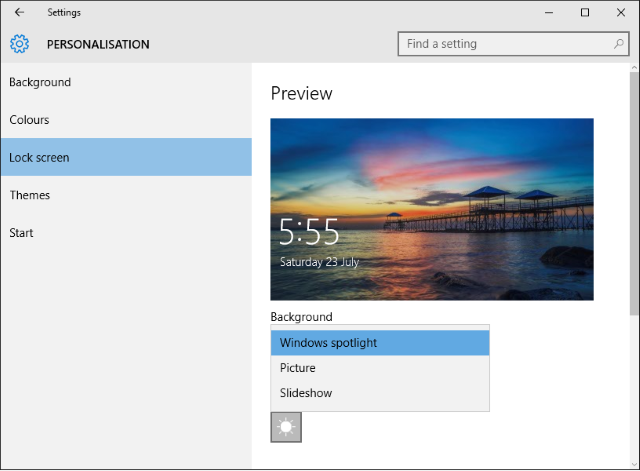
Отсюда используйте раскрывающийся список ниже Фон выбрать либо Картина или же Слайд-шоу. Затем вы можете настроить в зависимости от обстоятельств. Если вы хотите убедиться, что у вас нет ссылок на приложения Магазина, переместите слайд Получите интересные факты, советы, хитрости и многое другое на экране блокировки в от.
2. В меню «Пуск»
Меню «Пуск» является одним из худших нарушителей для рекламы, поскольку они появляются в двух местах.
Живые плитки
В текущем меню «Пуск» пять листов, которые по умолчанию отображают продвигаемые приложения. Это могут быть предустановленные приложения
или ссылки на загрузки из Магазина Windows. В грядущем обновлении до Windows 10 количество этих плиток удвоится до 10.
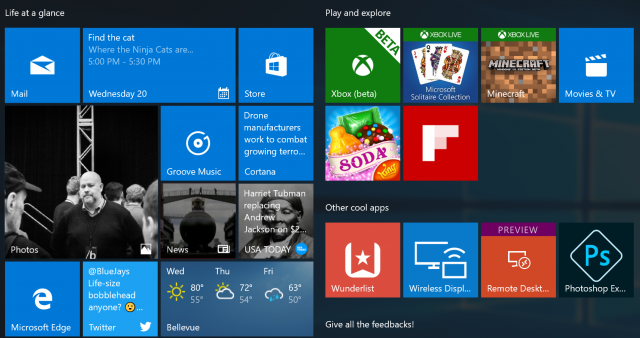
Это неприятность, но с ней просто бороться. Для предустановленных приложений щелкните правой кнопкой мыши плитка и выберите Удалить. Для ссылок Магазина Windows щелкните правой кнопкой мыши плитка и выберите Открепить от начала. Они не появятся после того, как вы их удалите, если в будущем их не заставит вернуться.
Все приложения
При прокрутке списка программ вы можете встретить приложения, которые указаны как предложенный. Они размещаются корпорацией Майкрософт, а не разработчиком приложений, которая основывает свои предложения на других загруженных вами приложениях.
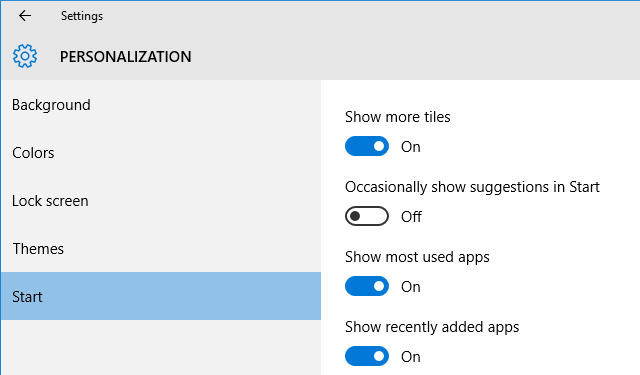
Если вы видите предложение приложения, которое хотите удалить, щелкните правой кнопкой мыши это и выберите Не показывать это предложение или же Отключить все предложения. В качестве альтернативы, если вы хотите быть активными и отключить их, даже не видя их, нажмите Ключ Windows + I загрузить настройки и перейти к Персонализация> Старт. Оказавшись здесь, включите Изредка шоу наводит на мысль в Старт в от.
3. Получить приложение X
Никогда не упуская возможности продвигать свои собственные продукты, Microsoft включила в Windows 10 ряд рекламных приложений, в том числе Get Office и Get Skype. Возможно, у вас уже есть настоящее полное приложение, но вы все равно увидите его.
Вы не только найдете их в меню «Пуск», но и сможете получать уведомления о них. Чтобы избавиться от уведомлений, нажмите Ключ Windows + I открыть настройки и перейти к Система> Уведомления действия а затем вставьте оскорбительные приложения в от.
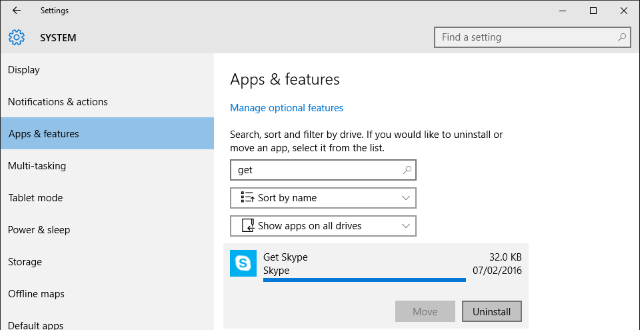
Но давайте сделаем еще один шаг и полностью избавимся от этих рекламных приложений. Нажмите Ключ Windows + I а затем перейдите к Система> Приложения функции. Откроется список всех приложений, установленных в вашей системе. Вы можете выполнить поиск приложения или просто прокрутить их все и очистить, когда вы здесь. Нажмите на приложение и выберите Удалить удалить это.
4. В некоторых играх Windows
Прошли те времена, когда вы могли играть в простую игру длительной настольной игры пасьянс
, Теперь это включает в себя рекламу! Microsoft Solitaire Collection поставляется с предустановленной Windows 10 и предоставляет разнообразные рекламные объявления, от рекламных баннеров до полноэкранных видеороликов. Сапер можно купить в магазине, и в этой игре вы получите аналогичное обращение.
К сожалению, чтобы удалить эти объявления, вам придется заплатить и перейти на Премиум-членство. И это не дешево: $ 1,49 в месяц или $ 10 в год за приложение. Для этого запустите игру и перейдите к Меню> Обновить до Премиум.
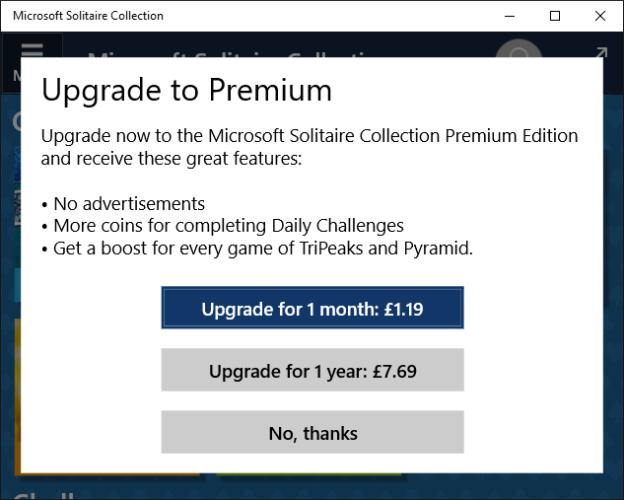
Кроме того, вы можете загрузить аналогичные приложения из Магазина, хотя они не будут официальными играми Microsoft. В противном случае, ознакомьтесь с руководством Winaero о том, как запускать игры для Windows 7 в Windows 10, хотя обратите внимание, что мы не несем ответственности за предоставляемый ими ZIP-файл.
5. В рабочей области Windows Ink
Новая функция в Windows 10 — Windows Ink Workspace, цель которой — сделать использование цифрового пера более удобным. Доступ к рабочему пространству с панели задач вызывает различные полезные точки доступа, такие как Sticky Notes и Sketchpad. Но вы также заметите предложенный раздел, который используется для рекламы.
Это может быть полезно для рекламы, потому что она будет рекомендовать приложения, связанные с использованием цифрового пера, такие как Fresh Paint и SketchBook, но вам не нужно их видеть, если вы этого не хотите.
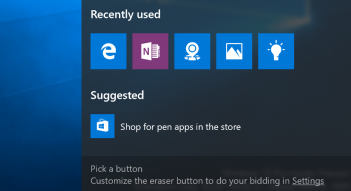
Чтобы отключить эти предложения, нажмите Ключ Windows + I и перейдите к Устройства> Ручка. Затем переключите Показать рекомендуемые предложения приложений в от.
Защитите вашу конфиденциальность
Windows дает вам идентификатор, который Microsoft использует для отслеживания вас в разных приложениях и показа релевантной рекламы. Это одна из настроек по умолчанию, которую вы должны немедленно проверить
при запуске Windows 10. Остановите это, нажав Ключ Windows + I, навигация к Конфиденциальность> Общие а затем скользя Разрешить приложениям использовать мой рекламный идентификатор для работы с приложениями в от.
Если вы хотите лучше контролировать свою конфиденциальность в Windows 10, ознакомьтесь с нашим руководством о том, как настроить параметры конфиденциальности
,
Вы заметили какие-либо другие объявления в Windows 10? Как вы думаете, подходит ли реклама в операционной системе?